Flash鼠绘入门第十六课:卡通风景画中风车的画法
- 格式:doc
- 大小:512.00 KB
- 文档页数:12

“Flash动画鼠绘入门班”实例课教材——风景画之风车前段时间我们学了画花草、画燕子、画蝴蝶等,今天我们来画幅风景画。
学习目的和要点:通过画“风车”,进一步掌握不同工具的使用,灵活应用任意变形工具和复制并应用变形,充分利用颜色的渐变,和引导线,并用我们前段时间学做的素材来组合一幅风景画。
现在我们打开软件,绘制“风景画”。
新建FLASH 文档。
保存为“风景画”,设置文档大小为550*400,背景色浅色,其它默认。
一、新建图形元件“背景”1、用矩形工具笔触颜色:#000000,填充色无,画550*400的框框,全居中。
然后用直线工具按下绘制对象:快捷键Shift(J)画蓝天、草地、云彩、树林的线条。
如图12、蓝天用线性颜色填充左色码:#7CDDFE,右色码:#4D9BFF,用填充变形工具进行调整,使上浅下深。
白云用纯色填充色码:#FFFFFF,填充。
两边的树林纯色填充色码:# 479315,中间的树林纯色填充色码:#54A719。
浅色的树用线性颜色填充左色码:# 88F333,右色码:# 6CCB0D,用填充变形工具进行调整,使上浅下深。
深色的树用线性颜色填充左色码:# 5FB901,右色码:# 308800,用填充变形工具进行调整,使上浅下深。
左边草地用纯色填充色码:# 98D33D。
右边草地用线性颜色填充左色码:# 98D33D,右色码:# 74A725,用填充变形工具进行调整,使上浅下深。
如图2二、新建图形元件“风车房”1、用矩形工具笔触任意填充无画一矩形大小30*28,用黑色选择工具先调成三角形,然后两边调成椭圆,中间靠右画一直线调弯。
再用直线工具画三条竖直线高度86,然后画条横线封口。
2、风车房房顶纯色填充色码:#7F5F30,侧面纯色填充色码:#000000。
风车房线性填充左色码:#F7E8C1,右色码:#D4D1CA,侧面线性填充左色码:#B7B8B3,右色码:#D4D1CA。
3、风车房窗户纯色填充色码:#7F5F30。
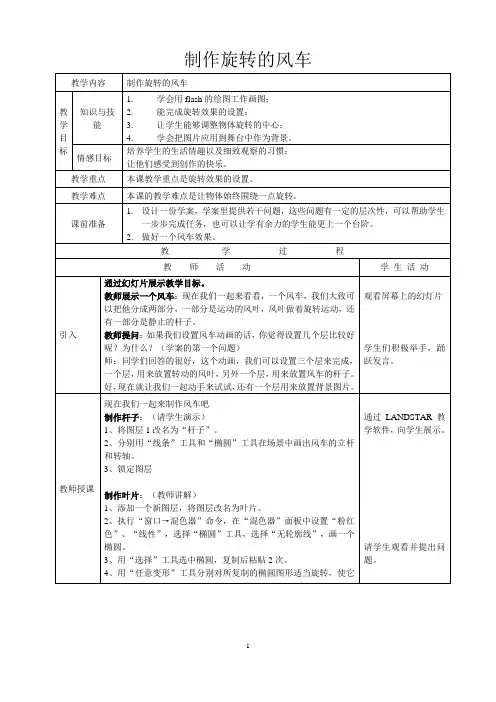
![flash旋转的风车教案[五篇]](https://uimg.taocdn.com/20aa874a1fd9ad51f01dc281e53a580216fc5099.webp)
flash旋转的风车教案[五篇]第一篇:flash旋转的风车教案flash旋转的风车教案一、教材分析本课是苏科版第八单元第三节《制作基本动画》,本节计划安排四节课,而《旋转的风车》是第二节课,只是教材中的一个活动任务。
本节内容是单元的数学重点。
通过本节内容的学习与实践,不仅要使学生学习“动画补间”动画的制作方法,而且在通过协作学习培养学生的合作精神、通过作品评价提高他们的鉴赏能力与审美水平,从而增养学生学习、探究动画制作技术的兴趣。
二、学生分析: 我上的班级是八年级的学生,尽管他们在七年能学过有关信息技术的相关知识,有60%的同学家里有电脑,对计算机的基本操作也有一定的基础,但是对于动画制作软件,学生还比较陌生,他们只是在网上只是欣赏过flash贺卡、MTV,玩过flash不游戏等等。
在前面的学习上,主要以使用绘图工具箱绘图工具为主,在此基础上学生初步感受了库、矢量图形、关键帧、普通帧、帧频,图层的概念,这些知识的接触为本节课补间动画的学习做了很好的铺垫。
在前一节课也刚刚学习了“移动的太阳”,学生也能说出动画制作的三大主要步骤,太阳的移动动画留给学生好奇心和动手欲,为本节课的主动学习创设了情境。
另外我们学校八(10)班的学生全是外来务工人员的子弟,基础较差,于是,我采用分层设计不同的任务,通过多种方法降低学习难度,简化操作过程。
在设计中,通过创设“旋转的风车”的情景、小组学习、教师个别辅导、自主学习,让学生在老师的引导下,通过自主探索来解决任务。
从而达到一个知识重新建构的过程,让每一个同学都体会到成功,享受了上信息技术课的乐趣。
三、教学目标:1、知识与技能(1)掌握“动画补间”动画制作的一般步骤,学会“动画补间”动画的制作方法。
(2)学会创建影片的方法。
2、过程与方法(1)通过制作单个“旋转的风车”中以及将动画“旋转的风车”中的风车做成影片剪辑,做成多个“旋转的风车”的探究过程,使学生进一步掌握动画制作的过程,熟悉动画制作的主要步骤,从而初步了解创建影片的方法,提高学生对动画制作的理性认识,也为下一节课学习“形状补间”动画打下坚实的基础。
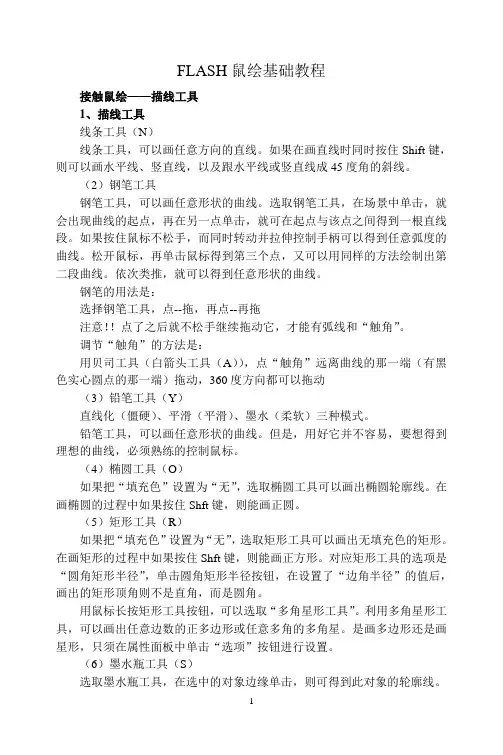
FLASH鼠绘基础教程接触鼠绘——描线工具1、描线工具线条工具(N)线条工具,可以画任意方向的直线。
如果在画直线时同时按住Shift键,则可以画水平线、竖直线,以及跟水平线或竖直线成45度角的斜线。
(2)钢笔工具钢笔工具,可以画任意形状的曲线。
选取钢笔工具,在场景中单击,就会出现曲线的起点,再在另一点单击,就可在起点与该点之间得到一根直线段。
如果按住鼠标不松手,而同时转动并拉伸控制手柄可以得到任意弧度的曲线。
松开鼠标,再单击鼠标得到第三个点,又可以用同样的方法绘制出第二段曲线。
依次类推,就可以得到任意形状的曲线。
钢笔的用法是:选择钢笔工具,点--拖,再点--再拖注意!!点了之后就不松手继续拖动它,才能有弧线和“触角”。
调节“触角”的方法是:用贝司工具(白箭头工具(A)),点“触角”远离曲线的那一端(有黑色实心圆点的那一端)拖动,360度方向都可以拖动(3)铅笔工具(Y)直线化(僵硬)、平滑(平滑)、墨水(柔软)三种模式。
铅笔工具,可以画任意形状的曲线。
但是,用好它并不容易,要想得到理想的曲线,必须熟练的控制鼠标。
(4)椭圆工具(O)如果把“填充色”设置为“无”,选取椭圆工具可以画出椭圆轮廓线。
在画椭圆的过程中如果按住Shft键,则能画正圆。
(5)矩形工具(R)如果把“填充色”设置为“无”,选取矩形工具可以画出无填充色的矩形。
在画矩形的过程中如果按住Shft键,则能画正方形。
对应矩形工具的选项是“圆角矩形半径”,单击圆角矩形半径按钮,在设置了“边角半径”的值后,画出的矩形顶角则不是直角,而是圆角。
用鼠标长按矩形工具按钮,可以选取“多角星形工具”。
利用多角星形工具,可以画出任意边数的正多边形或任意多角的多角星。
是画多边形还是画星形,只须在属性面板中单击“选项”按钮进行设置。
(6)墨水瓶工具(S)选取墨水瓶工具,在选中的对象边缘单击,则可得到此对象的轮廓线。
(7)选择工具(V)和部分选择工具(A)选择工具和部分选择工具,虽不能独立画曲线,但它们可以修改曲线,使曲线的弧度产生变化。
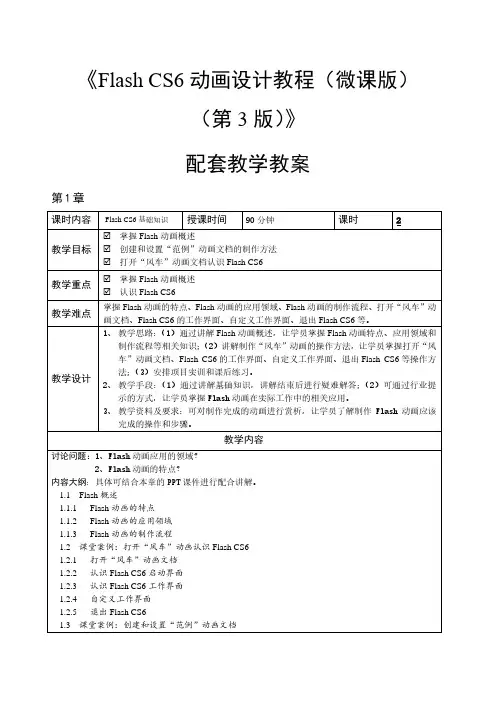
《Flash CS6动画设计教程(微课版)(第3版)》配套教学教案第1章课时内容Flash CS6基础知识授课时间90分钟课时 2教学目标☑掌握Flash动画概述☑创建和设置“范例”动画文档的制作方法☑打开“风车”动画文档认识Flash CS6教学重点☑掌握Flash动画概述☑认识Flash CS6教学难点掌握Flash动画的特点、Flash动画的应用领域、Flash动画的制作流程、打开“风车”动画文档、Flash CS6的工作界面、自定义工作界面、退出Flash CS6等。
教学设计1、教学思路:(1)通过讲解Flash动画概述,让学员掌握Flash动画特点、应用领域和制作流程等相关知识;(2)讲解制作“风车”动画的操作方法,让学员掌握打开“风车”动画文档、Flash CS6的工作界面、自定义工作界面、退出Flash CS6等操作方法;(3)安排项目实训和课后练习。
2、教学手段:(1)通过讲解基础知识,讲解结束后进行疑难解答;(2)可通过行业提示的方式,让学员掌握Flash动画在实际工作中的相关应用。
3、教学资料及要求:可对制作完成的动画进行赏析,让学员了解制作Flash动画应该完成的操作和步骤。
教学内容讨论问题:1、Flash动画应用的领域?2、Flash动画的特点?内容大纲:具体可结合本章的PPT课件进行配合讲解。
1.1Flash概述1.1.1 Flash动画的特点1.1.2 Flash动画的应用领域1.1.3 Flash动画的制作流程1.2课堂案例:打开“风车”动画认识Flash CS6 1.2.1 打开“风车”动画文档1.2.2 认识Flash CS6启动界面1.2.3 认识Flash CS6工作界面1.2.4 自定义工作界面1.2.5 退出Flash CS61.3课堂案例:创建和设置“范例”动画文档1.3.1 新建动画文档1.3.2 设置动画文档的属性1.3.3 保存动画文档1.3.4 关闭当前文档1.4项目实训1.4.1 制作“草丛”动画1.4.2 制作动物奔跑动画1.5课后练习练习1:制作随机运动的小球练习2:打开并预览“网站首页”动画1.6技巧提升打开“风车”动画文档打开并预览“网站”动画小结1、熟悉Flash动画的特点、Flash动画的应用领域、Flash动画的制作流程等相关知识。
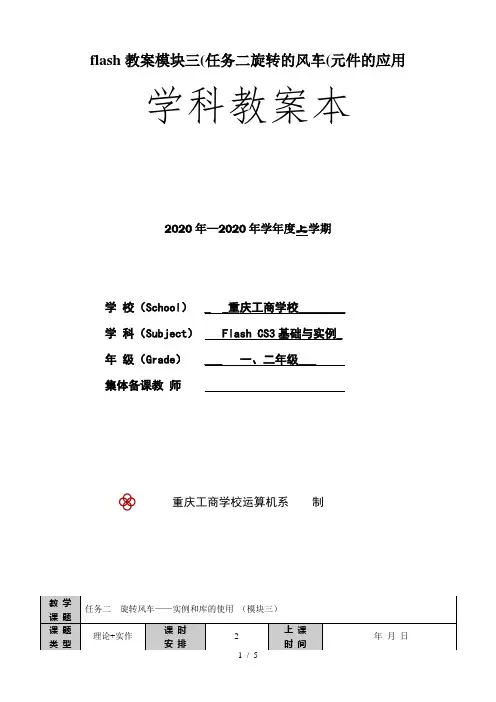
flash教案模块三(任务二旋转的风车(元件的应用学科教案本2020年—2020年学年度上学期学校(School) _ _重庆工商学校________学科(Subject) Flash CS3基础与实例_年级(Grade) ___ 一、二年级___集体备课教师重庆工商学校运算机系制教学课题任务二旋转风车——实例和库的使用(模块三)课题类型理论+实作课时安排2上课时间年月日课件展示1)新建一个“旋转的风车.fla”的影片,设置成550*400背景选择蓝色,帧频24fps(2)制作元件:“矩形”图形元件,设置宽高为550像素和400像素“风车叶子”图形元件,使用线条工具、选择工具、填充工具。
“风车”图形元件,将风车叶子的元件拖入到此元件,按Ctrl+t键打开变形面板,用任意变形工具调整风车叶子的变形点,使用变形面板中“复制并应用变形”工具制作。
“转动的风车”影片剪辑元件元件“风车线”“白云”图形元件(3)布置舞台,组装动画;(4)给按扭元件输入代码;(5)储存作品,按Ctrl+Enter键测试影片成效。
详细操作步骤如教村第41至44页4.实例和库的使用(1)实例元件是一种可重复使用的对象,而实例是元件在场景中的具体表现。
当创建了元件后,在动画制作中的任何位置都能够创建元件的实例,重复使用实例可不能增加动画文件的大小。
✧创建实例✧设置实例属性✧元件和实例关系(2)库库用于治理元件,元件制作完毕后都会自动储存到库中。
执行“窗口/库”命令,或按Ctrl+L键或F11键,能够打开库面板。
认真观看)学生分小组讨论并操作教师巡回辅导学生代表演示作品Flash CS3中库有两种✧用户库:用来存放用户创建Flash动画中的元件。
✧公用库:用来存放系统提供的元件。
如本例中的按扭确实是从公用库中直截了当拖出的。
三、板书设计实例库含义:( ) ( )举例:创建实例设置实例属性元件和实例关系库的命令:执行“窗口/库”命令,或按Ctrl+L键或F11键布置舞台板书设计四、布置课堂作业见课件教材47页自我测试,同时延伸作业制作一个旋转的风车变化大小的场景,时刻为1分钟。

![[春天风车的画]风车怎么画](https://uimg.taocdn.com/8842776c59fafab069dc5022aaea998fcc22400f.webp)
[春天风车的画]风车怎么画风车怎么画篇1:风车卡通图片简笔画工具/原料电脑画图风车卡通图片简笔画步骤:画一个圆形,画在上面中间一点然后在下面对称一个圆像一个“8”字形状然后在左右两边也画两个对称的圆形然后在圆形中间交叉画交叉线然后根据风车的半圆形涂上颜色把外面的黑色线图成黑色封口,涂上颜色在风车的中间画一条长线,作为风车的拿手棍最后把风车涂成不一样的颜色就可以了风车怎么画篇2:大班风车教案活动目标1、学习看图制作小风车,提高动手能力。
2、在教师剖析范例的情境下,探索了解风车的制作方法,采用例推的方式,观察制作风车的图示。
3、在制作的过程中,积累操作的经验,尝试有目的地解决困难。
活动准备风车范例、正方形纸、剪刀、铅笔、钉子。
活动过程(一)教师出示范例,引导幼儿观察。
1、这是什么你想做一个风车吗2、做一个风车,需要哪些材料呢(二)剖析风车,探索了解风车的制作过程,并尝试用图示来表示。
1、教师将完整的风车的样子画在黑板最后的位置上,并剖析第一步,将固定的钉子取下,“你们猜猜这只风车会变成什么样子”2、教师打开一个三角形的角“风车现象变成了什么样子”“那我们用什么样的图示表示出来呢”3、逐一探索风车的制作过程。
① “如果将几个角都打开,你们会看到什么呢”教师打开所有的角“你们发现了吗这是什么形状的”②这一个图形是什么形状的我们应该画什么呢怎样表示这些剪开的开口③重点引导幼儿观察剪的位置。
④ “在开口未剪的时候,应该是什么样的用怎样的图示表示⑤教师将图示按正数的顺序编好,帮助幼儿重新整理完整的制作过程。
(三)幼儿看图示制作风车,教师巡回观察并进行适当的指导和帮助。
(四)游戏活动:风车转转转带领幼儿拿着制作好的风车到户外活动。
风车怎么画篇3:大班手工活动:折纸风车1.引导幼儿自由拆解折纸作品探索学习风车折法,培养幼儿仔细观察、大胆表现的能力。
2.通过折纸作品的变式操作激发幼儿对折纸活动的兴趣,发展幼儿手眼协调的精细动作。

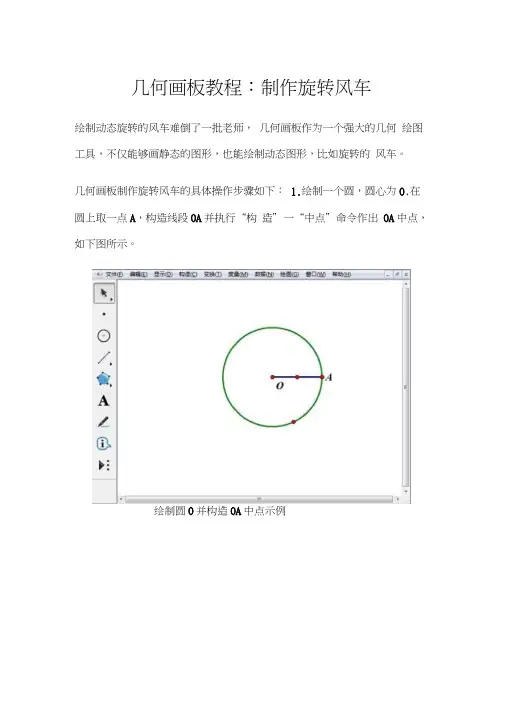
几何画板教程:制作旋转风车绘制动态旋转的风车难倒了一批老师,几何画板作为一个强大的几何绘图工具,不仅能够画静态的图形,也能绘制动态图形,比如旋转的风车。
几何画板制作旋转风车的具体操作步骤如下:1.绘制一个圆,圆心为0,在圆上取一点A,构造线段0A并执行“构造”一“中点”命令作出0A中点,如下图所示。
绘制圆0并构造0A中点示例2.依序选择0A中点、点A、点0,执行“构造”一“圆上的弧”命令构造圆弧,选中弧执行“构造”一“弧内部”一“扇形内部”命令, 给这个弧的内部填充颜色,如下图所示。
・文倬4£l 显示⑪杞迺©SS T M*舞址邑回誇口凹髯幽也_? KHI1I !■构造圆弧并填充弧内部颜色示例3.双击点0,把它标记为旋转中心,选择点A和弧内部执行“变换”—“旋转”命令,旋转参数为“固定角90度”,效果如下图所示。
X■交憚(B 二池E )吟iB (D 王搀① 厦量I M I 确 却 堂废回 毎口⑹ HftblH )以0点为中心旋转弧内部90度示例4•重复上面的旋转操作三次,最终得到如下图所示的风车。
也丈特何 砂旧 显示⑪ 啊口 彌m 厦it 何】巾环)换G )童口删 辛晚(内上」旦丘以o点为中心旋转弧内部三次得到图形示例丿5•选择点A ,执行“编辑”一“操作类按钮”一“动画”命令,设置6.隐藏工作区中的圆与点,设当调整按钮的位置,完成制作风车的操作。
动画方向为顺时针,速度为快速或点“其它自己设定速度* *O /*A /®A3动闻点选择点A 设置动画点按钮示例L rfUflfE ]昱示⑼ ME BftM) 址到⑤ BD(W)隐藏多余的圆和点得到风车图形示例以上教程详细讲解了利用几何画板制作运动的风车的方法,按照上面 的步骤操作,相信你也可以制作一个运动的风车。
图片水印下载几何 画板课件。
甫画蛊]h II。
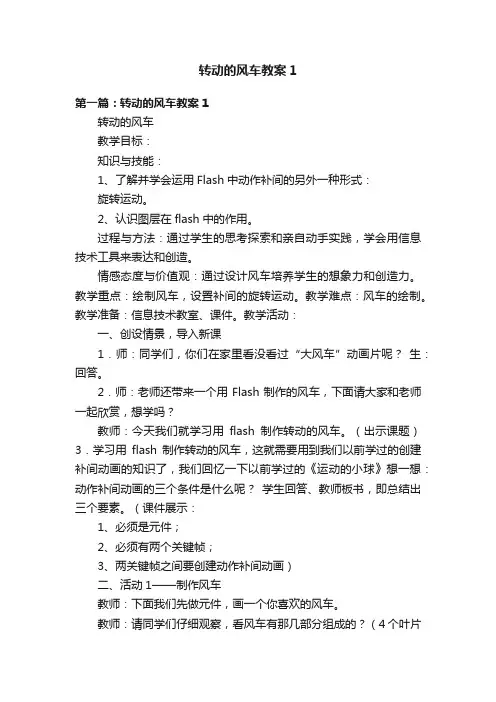
转动的风车教案1第一篇:转动的风车教案1转动的风车教学目标:知识与技能:1、了解并学会运用Flash中动作补间的另外一种形式:旋转运动。
2、认识图层在flash中的作用。
过程与方法:通过学生的思考探索和亲自动手实践,学会用信息技术工具来表达和创造。
情感态度与价值观:通过设计风车培养学生的想象力和创造力。
教学重点:绘制风车,设置补间的旋转运动。
教学难点:风车的绘制。
教学准备:信息技术教室、课件。
教学活动:一、创设情景,导入新课1.师:同学们,你们在家里看没看过“大风车”动画片呢?生:回答。
2.师:老师还带来一个用Flash制作的风车,下面请大家和老师一起欣赏,想学吗?教师:今天我们就学习用flash制作转动的风车。
(出示课题)3.学习用flash制作转动的风车,这就需要用到我们以前学过的创建补间动画的知识了,我们回忆一下以前学过的《运动的小球》想一想:动作补间动画的三个条件是什么呢?学生回答、教师板书,即总结出三个要素。
(课件展示:1、必须是元件;2、必须有两个关键帧;3、两关键帧之间要创建动作补间动画)二、活动1——制作风车教师:下面我们先做元件,画一个你喜欢的风车。
教师:请同学们仔细观察,看风车有那几部分组成的?(4个叶片和一个中心点)我们先画一个叶片。
第一步:新建一个空白的flash文件。
第二步:将“图层1”命名为“风车1”。
⑴选择“智能ABC输入法”⑵左键双击“图层1”,输入“风车1”。
第三步:绘制风车的一个叶片。
⑴选择“椭圆工具”,再将“笔触颜色”设为“无”,画一个椭圆,⑵使用“箭头工具”沿椭圆选取一半。
⑶按Delete键删除。
⑷用“箭头工具”单击、选择剩余部分⑸选择“修改”→“组合”,把组合后的部分作为风车的第一个叶片。
第四步:绘制风车的其它页片。
教师:第一张叶片做好了,因为我们的这个风车是4张叶片,所以还有3张叶片没做,用什么方法呢?第一种方法:⑴复制第一个叶片,使用“粘贴”命令复制出另外三个叶片。
Flash CS3 入门风车动画本练习为制作风车动画,画面整体呈冷色调显示,让人有一种微风拂面的感觉。
主要通过【钢笔工具】、【椭圆工具】、【矩形工具】绘制出场景,然后使用【颜色】面板对其进行各种类型的颜色填充,在影片剪辑中制作补间动画从而将动画制作完成。
本练习重点在于影片剪辑的创建和使用。
通过本练习的学习,希望用户能够熟练掌握影片剪辑的操作方法以及工作原理。
练习要点●钢笔工具●椭圆工具●矩形工具●创建影片剪辑●使用库面板练习过程(1)在Flash中新建一个文档,在【属性】面板中设置文档大小为1024×768像素。
在工具箱中单击【对象绘制】按钮,然后使用【矩形工具】在文档中绘制一个矩形图形,按下Shift+F9快捷键,打开【颜色】面板,在【类型】下拉列表中选择【线性】选项,设置如图37-1所示。
图37-1 新建文档绘制矩形图形(2)选择【钢笔工具】绘制出舞台下方的图形,打开【颜色】面板,设置填充类型。
然后使用【任意变形工具】对填充的图形进行调整,效果如图37-2所示。
在绘制图形过程中,用户可以【添加锚点工具】、【删除锚点工具】和【转换锚点工具】对路径进行调整。
图37-2 绘制山丘(3)继续使用【钢笔工具】在舞台下方绘制丝带图形,双击进入编辑模式,将轮廓线删除。
然后,打开【颜色】面板,在该面板中设置填充颜色,以及Alpha参数,使其成为半透明效果,从而使画面变化更加丰富,如图37-3所示。
图37-3 绘制丝带(4)根据上面绘制丝带的方法在画面下方绘制出另一条丝带,在绘制过程中用户要注意画面层次。
绘制的丝带要与上步所绘的丝带区别开来,既要有变化又要有共同点,这样可以使画面内容更加丰富,效果如图37-4所示。
图37-5 绘制丝带(5)使用【钢笔工具】在舞台上绘制一条曲线,填充颜色设置为白色。
在【属性】面板中适当设置【笔触高度】。
然后,单击【时间轴】上面【插入图层】按钮创建新的图层,并命名为“丝带”,根据上面绘制丝带的方法再次绘制一条丝带,使画面富有变化,具有空间感,效果如图37-5所示。
Flash形状渐变动画的制作尚德实验学校信息科技组邓磊教学目标:知识与技能:1、掌握动画中元件的转化2、运用元件体现动作渐变效果过程与方法:1、通过观察老师的范例,讨论实现的可能方法2、学生合作、体验情感、态度与价值观:运用动作渐变动画的方式制作一个大风车的效果,激发学生积极开阔自己的思维,构思更多有趣的动画片段教学重难点重点:运用动作渐变方式制作大风车旋转的效果难点:大风车能够围绕正中心正常旋转教学过程一、情境导入,揭示课题1、谈话引入:同学们,在上一节课中,我们初次接触了元件的概念,并了解只有将所绘制的对象转换成元件,才可以正确使用动作渐变方式制作动画效果。
这节课上,请大家仍然依据上次的课堂分析,来看看老师今天为你们准备的动画片段《旋转的大风车》。
2、范例展示:二、新授过程:1、师生交流,绘制大风车师:要想制作一个旋转的大风车,首先我们需要自己动手绘制这样一个彩色风车造型,大家可以仔细观察老师的范例,商量一下可能会用到哪些工具来绘制它。
生:交流讨论:铅笔工具、油漆桶、移动工具生:动手进行实践(由于绘制的图形都是呈可变形状,学生在组合、拼接大风车叶片时容易产生相互切割的错误,提醒他们采取撤销的方式加以修改)2、转化大风车元件,为大风车旋转做好准备将绘制好的大风车造型全选,点击如右图所示位置,弹出转换对话框。
选择转换对话框中的“影片剪辑”类型的元件,单击“确定”,转换成功。
3、依据上节课总结的笔记,启发学生完成大风车旋转动画参与的对象一定要是个整体,即:“元件”动作渐变方式动画表演只能是自己同胞兄弟间的变化4、仔细查找,突破难点。
很多学生能够合理使用元件的对象,进行动作渐变方式的运用,但最后大风车在影片测试中的旋转效果却不如人意!通过同学们相互的交流,老师的启发,学生可以尝试着用到“任意变形工具”来解决这个难题。
选用“任意变形工具”,通过调整元件中心的小白点的位置——即大风车的重心位置,使时间轴上头、尾两个关键帧的中心点放在相应的位置即可。
●教材内容分析:本课教学内容是教材中第八单元第三节基本动画制作的一部分,在认识flash软件的基础上,通过对移动的太阳这个简单动画的制作过程的复习,进一步认识动画制作的步骤,首先是对动画内容的分析,按组成动画的各个元素分别进行设计与制作。
对动画部分的制作步骤,归纳为三大步:在第一关键帧建立一个对象,在动画的最后插入一关键帧,并改变动画对象的位置或大小,在第一帧的属性里创建并设置动画属性.在此基础上,提出转动的动画制作。
首先要分析转动对象属性属于动画补间动画,然后分析转动动画制作与移动动画的区别,学会了转动动画制作后,进一步提出了多个同类动画的制作要求,从而提出影片剪辑或动画元件的制作与应用.本课教材中,教学重点是转动的风车制作与剪辑的制作,教学难点是绘制风车的叶片与调整转动中心。
●教学目标:1.知识与技能:▲复习巩固动画制作的基础知识与基本步骤。
▲会分析动画的类型、动画的元素,会根据要求设计动画中各帧的内容。
▲会使用绘图工具绘制简单的图形与图形组合。
▲掌握转动的风车的动画属性设置.★了解并掌握影片剪辑、动画元件的制作,并会应用剪辑到动画中.2.过程与方法:以网络教室为学习环境,学生通过对学习网站的自主探索,在老师的指导与启发下,对学生目标逐个进行探索与讨论,以学习任务为驱动,通过教师的导、学生的究、小组的协作以及利用网上的讨论模块、自我测试模块,进行多种形式的探索学习,达成学习目标。
培养学生的发现能力与创作能力。
3.情感态度与价值观:以新疆自然风光的动画,展示新疆风景与亚洲最大的风力发电站,以自然与科学相结合的动画,说明自然能源的开发与利用,触发学生崇尚科学的学习热情,引导与激励学生对学习新知识的积极性。
●学习者特征分析:学生在前两节课的学习中,已经对flash软件有了初步的认识,对动画制作的流程、动画中各图层元素的属性等也有初步的了解。
在前节课的作业情况分析,学生对一些基本概念仅处于了解的层面,对flash软件的使用,知道操作步骤,但操作过程中,不能熟练地使用鼠标,对操作要令的理解还不够,特别是对图形的绘制与编辑非常生疏.在教学过程中,必需重点引导学生探索、协作学习,培养学生良好的学习主动性与互助学习的良好品德。
Flash鼠绘入门实例教程:绘制美丽风景画之海滩通过前段时间学习,我们掌握了鼠绘的一些初步知识,今天我们来综合一下画幅风景画之海滩。
学习目的和要点:通过画“海滩”,进一步掌握不同工具的使用,灵活应用任意变形工具、使用Flash软件的滤镜功能、充分利用颜色的填充和渐变、掌握引导线使用和帧帧动画,并用我们前段时间掌握的技巧来组合一幅风景画。
现在我们打开软件,绘制“海滩”。
新建FLASH 文档。
保存为“风景画”,设置文档大小为650*400,背景色浅色,其它默认。
本动画分为几个元件制作背景、云层、海鸥、椰树、帆船、伞、椅子、日光。
一、新建图形元件“底图”1、插入新建元件,类型是图形,名称“底图”。
用矩形工具笔触颜色:#000000,填充色无,画650*400的框框,全居中。
然后用直线工具按下绘制对象:快捷键Shift(J)画蓝天、海水、沙滩的线条,海水用直线工具和椭圆工具画海浪画好后线条一定要相交不然填充不了颜色,沙滩用椭圆工具画坑坑。
如图1图12、蓝天用线性颜色填充左色码:#1662EC,中色码:#5F9DF4,右色码:#7FB6F9。
3、海水用纯色填充岸边部分色码:#C9F4FD,中间浅色部分色码:#5ADCFE,深色部分色码:#1B79FF,远处海水色码:#34A3FD。
4、沙滩用线性填充左色码:#FFF0D9,右色码:#EACA97,坑坑用纯色填充色码:#F2CDB0。
然后选中图层一的第1帧再点黑色选择工具,然后在属性面板中点笔触颜色的小方框打开笔触颜色调色器设置笔触颜色禁止,去掉全部的笔触。
如图2图2二、新建影片剪辑元件“白云”1、插入新建元件,类型是影片剪辑,名称“白云”。
用椭圆工具笔触颜色随意,填充色无,画一椭圆,大小180*35,用黑色选择工具调整形状。
2、用线性填充左色码:#FFFFFF,右色码:#C7E1FA,用填充变形工具进行调整。
如图3图33、新建影片剪辑元件“云层”①插入新建元件,类型是影片剪辑,名称“云层”。
这篇关于《少⼉绘画线描--⼤风车》,是特地为⼤家整理的,希望对⼤家有所帮助!
课堂导⼊:
“⼤风车吱呀吱悠悠地转,这⾥的风景呀真好看。
天好看,地好看,还有⼀群快乐的⼩伙伴。
”⼩朋友对于这⾸歌熟悉吗?这就是我们经常看的《⼤风车》的主题曲。
风车其实有很多种,我们在⼿⾥玩⼉的风车有寓意吉祥的意思。
风车也有实⽤性的,像荷兰的风车,它有发电的作⽤。
现在就让我们⼀起画⼀个⼤风车吧!
1⽤概括的线画出风车的外形,注意画时扇叶画得⼤⼀些。
2装饰风车房和扇叶。
3画出风车周围的环境。
4丰富背景物,完善画⾯。
学习提⽰:
世界上的风车之国是荷兰,在数百年前,荷兰的风车有近万个。
风车的主要⽤途是碾⾕物、榨油、压滚⽑毡、造纸,以及排除沼泽地的积⽔。
每年5⽉的第⼆个星期六为荷兰的“风车⽇”。
学⽣作品。
前段时间我们学了画花草、画燕子、画蝴蝶等,接着上一节课的《Flash鼠绘入门第十五课:绘制逼真螳螂》,本节教程是关于Flash动画鼠绘风景画之
风车。
先来看看效果图:
参考图1
参考图2
学习目的和要点:通过画"风车",进一步掌握不同工具的使用,灵活应用任意变形工具和复制并应用变形,充分利用颜色的渐变,和引导线,并用我们前段时间学做的素材来组合一幅风景画。
现在我们打开软件,绘制"风景画"。
新建FLASH 文档。
保存为"风景画",设置文档大小为550*400,背景色浅色,其它默认。
一、新建图形元件"背景" 。
1、用矩形工具笔触颜色:#000000,填充色无,画550*400的框框,全居中。
然后用直线工具按下绘制对象:快捷键Shift(J)画蓝天、草地、云彩、
树林的线条。
如图1:
图1
2、蓝天用线性颜色填充左色码:#7CDDFE,右色码:#4D9BFF,用填充变形工具进行调整,使上浅下深。
白云用纯色填充色码:#FFFFFF,填充。
两边的树林纯色填充色码:# 479315,中间的树林纯色填充色码:#54A719。
浅色的树用线性颜色填充左色码:# 88F333,右色码:# 6CCB0D,用填充变形工具进行调整,使上浅下深。
深色的树用线性颜色填充左色码:# 5FB901,
右色码:# 308800,用填充变形工具进行调整,使上浅下深。
左边草地用纯色填充色码:# 98D33D。
右边草地用线性颜色填充左色码:# 98D33D,右色码:# 74A725,用填充变形工具进行调整,使上浅下深。
如图2:
图2
二、新建图形元件"风车房" 。
1、用矩形工具笔触任意填充无画一矩形大小30*28,用黑色选择工具先调成三角形,然后两边调成椭圆,中间靠右画一直线调弯。
再用直线工具画
三条竖直线高度86,然后画条横线封口。
2、风车房房顶纯色填充色码:#7F5F30,侧面纯色填充色码:#000000。
风车房线性填充左色码:#F7E8C1,右色码:#D4D1CA,侧面线性填充左色码:#B7B8B3,右色码:#D4D1CA。
3、风车房窗户纯色填充色码:#7F5F30。
如图3:
图3
4、从库中直接复制风车房,取名风车房2,双接风车房2进入编辑。
在变形面板约束打勾,设为80%,用黑色选择工具选中房顶改填充色为:#FF9D01,侧面:#FF7E00。
风车房改填充色为:左#FAE8B6,右#E1D291,侧面:左#C8B46B,右#BDB262。
如图4
图4
三、新建图形元件"叶片"
1、画叶片柄,用直线工具笔触高度设为"4",颜色为#855E25,画一横直线长为55,垂直中齐,左对齐。
2、画叶片,用直线工具笔触高度设为"1",颜色为#855E25,画出四条横直线,若干条竖直线。
如图5:
图5
3、新建影片剪辑元件"叶片组",从库中把叶片元件拖入,垂直中齐,把叶片放在距离场景中心注
册点的右边参考x值为10,用任意变形工具把叶片的注册点放在场景的中心注册点上,打开变形面板,宽高约束打勾,在旋转中输入90%,不要回车,在下方的复制并应用变形中复制三次。
4、全部选中复制好的共四片叶片,点修改--组合,在60帧处插入关键帧,回到第1帧打开属性面板,设置动画补间,在旋转中设置逆时针旋转一次。
如图6:
图6
5、双击库中的风车房,进入风车房的编辑场景,
新建图层2把叶片组拖入放在适当位置,在变形面板中设置旋转45%,把叶片组图层拖到风车房下面。
6、双击库中的风车房2,进入风车房2的编辑场景,新建图层2把叶片组拖入变形面板宽高约束打勾,设置为80%,旋转45%,放在适当位置,把叶片组图层拖到风车房下面。
如图7:
图7
四、新建图形元件"小屋" 。
1、用矩形工具,填充无,笔触任意画若干矩形
组成小屋。
2、填充颜色,屋顶、门、窗、烟囱用纯色填充色码:#846022,墙壁用纯色填充色码#D8CA83,填充后删除笔触。
如图8
图8
五、新建图形元件"栅栏" 。
1、用矩形工具,笔触任意,填充无,画一5*25的矩形,在矩形上部画一横线,用黑色选择工具把矩形上方调成三角形,选中矩形,按着Ait键向右复制四个,用直线工具画两条直线使其相联。
2、用颜料桶工具填充白颜色。
如图9:
图9
六、新建影片剪辑元件"飞燕"。
1、把我们以前画的燕子导入到库中(具体做法打开燕子的原文件复制燕子元件或点文件-点导入-打开外部库,打开你做好的燕子Fla文件)。
2、从库中双击燕子元件进入编辑场景,增加图层2把背景图拖入(此层作为参考层做好后要删除)全居中,拖置在燕子图层的下面。
选中燕子元件图层添加运动引导层,点引导层的第一帧选铅笔工具画引导线,图层延长至120帖,上锁。
3、选中燕子图层第1帧选中燕子把燕子的中心点串过引导层的起始点上,然后在120 帧处插入关键帧把燕子的中心点串过引导层的移到终点,再点图层一的第一帧打开属性面板点开补间点动画补间,完成后删除背景图层。
如图10:
图10
七、组装场景
1、回到主场景,增加8个图层,从下至上依此背景、花草、蝴蝶、风车、小屋、栅栏、飞燕、签名、遮片图层,图层上锁。
2、背景层从库中拖入背景元件,全居中。
花草图层把以前学做的花草拖入放在合适位置,调整好大小。
蝴蝶图层把以前画的蝴蝶拖入放在合适位置,并调整大小。
风车图层从库中拖入风车1和两个风车2放在合适位置。
小屋图层从库中把小屋元件拖入。
栅栏图层从库中拖入栅栏元件复制两个调整大小,放在合适位置。
飞燕图层从库中把飞燕拖入放
在合适位置。
签名图层用文本工具签上你的大名。
遮片图层选择矩形工具,笔触红色填充黑色,在场景中画一个800X600的矩形全居中,释放鼠标选中线条打开对齐面板点匹配宽和高,释放鼠标,再选中最里面的黑色部分删除,接着把笔触色也删除,上锁。
3、保存文档,点控制测试影片。
祝您成功!最终效果。